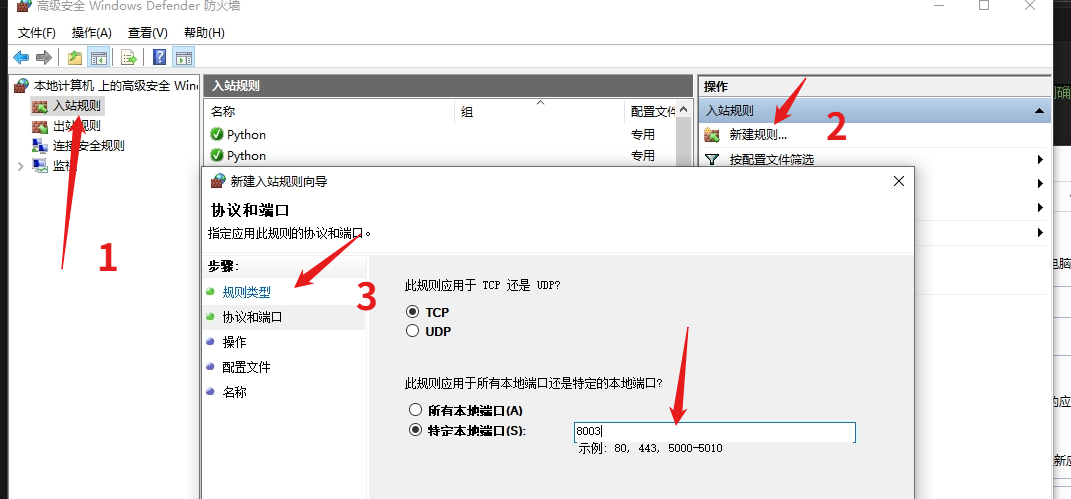1.网络部分相关
1.1 网段通信
同一网段和同一交换机下,知道IP地址即可,在不同网段下,需要通过路由器来连通两个设备。这里首先介绍一下同一网段下的操作,以VMware为例,在VMware的网络适配器选项中,有五种网络连接方式,桥接模式,NAT模式,仅主机模式(host only)这三种通俗来讲就是选中一个交换机,两台设备的网络连接选项相同,那么他们就处于同一网段下.
1.2 虚拟网络编辑器(虚拟网卡)
在虚拟网络编辑器一共有三种网络适配器,也就是桥接模式直接使用了宿主机上的网络上适配器,仅主机模式使用了在宿主机上虚拟出来的VMnet1这一网络适配器,而NAT模式则使用了VMnet8这一网络适配器。

2.虚拟机创建Win10
创建Win10虚拟机需要从微软官方下载Win10的光盘映像文件,而后根据提示创建即可,记得选择自定义,稍后安装操作系统,流程走完之后先不要着急开机,先去CD/DVD选中下载好的光盘文件,不然会出现无法找到SATA设备的错误而后再选中光盘文件进行安装。进入开启页面时记得按下键盘的任意键使用光盘文件进行安装,否则会出现TimeOut。
进入操作系统后,首先记得安装VMTools,类似于装驱动,让虚拟机适应真机设备,点击选项卡中的安装VMwareTools后,找到此电脑,找到出现的驱动安装即可
3.xiaozhi-server
想要一键使用配置小智服务端,可以B站找该UP的视频,讲解十分详细
首先下载该UP主提供的一键安装包,而后按照提示安装即可,之后进入创建data文件夹,复制并修改YAML文件,这里请注意UP主的一键安装包可能不包含VLLM模型的配置,视觉分析接口如果有使用VLLM的需求请搜索最新的安装包复制上去,之后点击一键移动bat脚本即可

其次如果遇到检查新版本失败的情况,需要放行端口,搜索框搜索防火墙找到带Defender的字样,然后按照下图的顺序点击,放行OTA和websocket的端口即可